Como remover ou desativar o AdobeGCClient?
Miscelânea / / August 04, 2021
Anúncios
AdobeGCClient.exe ou aplicativo cliente de validação de cópia original da Adobe é um processo executado em segundo plano de um sistema que possui qualquer software Adobe instalado. Ele verifica a possível pirataria de software da Adobe e problemas de moderação no sistema instalado. No entanto, esse erro aparece mesmo quando o software está instalado de forma legítima em um sistema.
O erro de sistema AdobeGCClient.exe é um erro comum que muitos usuários da Adobe experimentaram ao usar seu software. O erro aparece com uma mensagem que diz algo sobre um arquivo .dll ausente em seu computador. Geralmente, você vê a seguinte mensagem de erro: “O programa não pode ser iniciado porque adobe_caps.dll está faltando em seu computador. Tente reinstalar o programa para resolver este problema." O nome do arquivo .dll pode alterar o erro é semelhante para todos esses usuários afetados. E aqui neste artigo, veremos todas as correções ou soluções que você pode tentar para resolver o problema. Então, sem mais delongas, vamos entrar no assunto.

Índice
-
1 Como corrigir o erro de sistema do AdobeGCClient.exe?
- 1.1 Atualize o aplicativo:
- 1.2 Reinstale o aplicativo:
- 1.3 Verifique se há infecção por malware:
- 1.4 Execute uma verificação do Verificador de arquivos do sistema (SFC):
- 1.5 Instale o Microsoft C ++ Redistributable:
- 1.6 Altere a extensão do arquivo Adobegcclient.exe:
Como corrigir o erro de sistema do AdobeGCClient.exe?
Para corrigir o erro de sistema AdobeGCClient.exe, você pode tentar atualizar o aplicativo, reinstalar o aplicativo, verificar o sistema em busca de malware e muito mais. Essas possíveis correções resolveram o problema para vários usuários. Portanto, experimente todas essas soluções, uma após a outra, e veja qual delas o ajuda a se livrar do erro de sistema AdobeGCClient.exe.
Anúncios
Atualize o aplicativo:
- Abra o aplicativo Adobe que você está usando no seu computador.
- Clique em Ajuda e em “Verificar atualizações”.
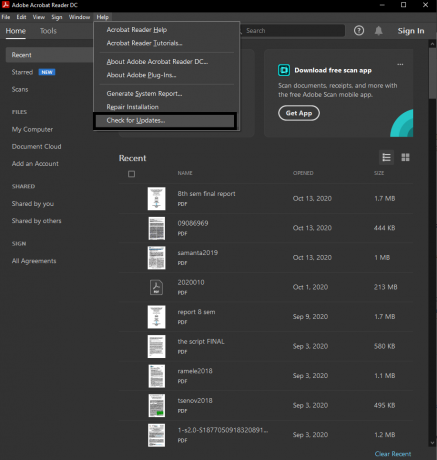
- Se você tiver uma atualização pendente, verá uma opção para fazer o download e instalá-la. Clique nessa opção.
- O instalador solicitará que você interrompa qualquer programa Adobe ativo em execução em segundo plano. Faça isso simplesmente encerrando a janela do aplicativo, não a janela de atualização.
- Comece seu download e instale. Quando terminar, feche o pop-up de atualização.
Se você tiver mais de um aplicativo Adobe em seu computador, faça uma atualização para cada um deles. Se a atualização dos aplicativos não resolver o seu problema, tente a próxima solução mencionada abaixo.
Reinstale o aplicativo:
Para reinstalar o programa Adobe, você precisa primeiro removê-lo completamente do sistema. Para isso, primeiro, você precisa entrar no aplicativo de desktop Adobe CC. Em seguida, usando o aplicativo de desktop Creative Cloud, desinstale qualquer aplicativo Adobe instalado em seu sistema. Isso eliminará as entradas de registro do software Adobe em seu sistema Windows junto com o próprio programa. Se você enfrentar problemas de desinstalação, vá para Painel de controle> Programas> Desinstalar um programa. Escolha o aplicativo Adobe na lista de aplicativos e clique no botão “Desinstalar” na parte superior. Em seguida, siga as instruções na tela e desinstale o programa do sistema.
Agora baixe a versão mais recente do programa do site oficial da Adobe e instale o programa novamente. Depois de reinstalar o programa, reinicie o computador e inicie o programa Adobe. Se você encontrar o mesmo erro de sistema, tente a próxima solução potencial.
Verifique se há infecção por malware:
Há uma chance de que seu sistema esteja infectado por malware. Como resultado, o erro de sistema AdobeGCClient.exe aparece, pois não consegue reconhecer os arquivos infectados. Portanto, execute uma verificação completa do sistema usando qualquer programa antivírus de sua preferência e limpe qualquer infecção detectada em seu sistema.
Anúncios
Se você não detectar nada ou se neutralizar a infecção por malware não corrigir o erro do sistema, tente a próxima solução mencionada abaixo.
Execute uma verificação do Verificador de arquivos do sistema (SFC):
O Verificador de arquivos do sistema ou SFC é um utilitário do Windows que pode corrigir a maioria dos erros de sistema do Windows. Ele verifica todo o sistema em busca de arquivos ausentes ou corrompidos e os repara, se possível.
- Clique na barra de pesquisa e procure por “prompt de comando”.
- Assim que aparecer nos resultados, abra-o ou execute-o como administrador.
- Na janela do prompt de comando, digite o seguinte comando e pressione a tecla Enter:
DISM.exe / Online / Cleanup-image / Restorehealth
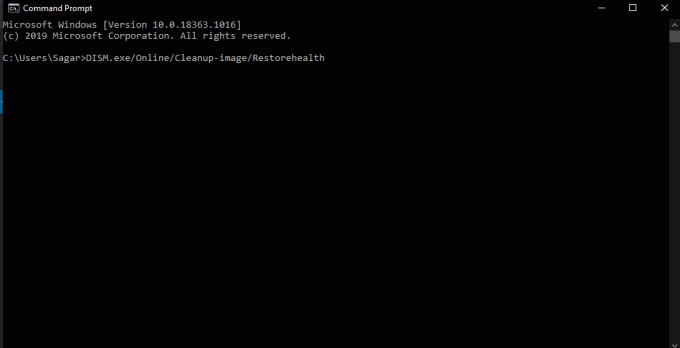
- Quando terminar, digite o seguinte comando e pressione Enter novamente.
sfc / scannow
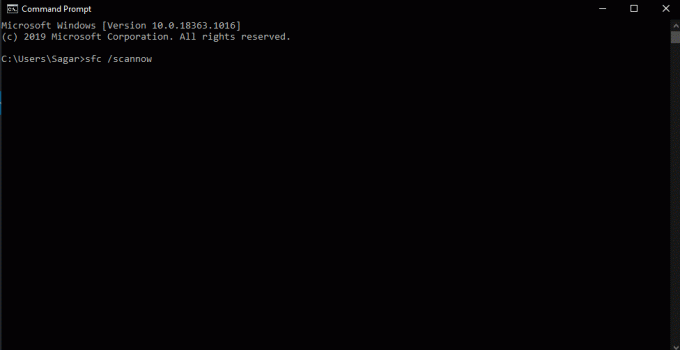
Anúncios
- A varredura SFC será executada por um tempo e, assim que for concluída, você poderá ver uma mensagem na tela que diz algo sobre alguns arquivos do Windows que estão sendo reparados.
Se a varredura não mostrar nenhum erro ou se o reparo não resolver o erro de sistema do Adobegcclient.exe, vá para a próxima solução potencial.
Instale o Microsoft C ++ Redistributable:
O Microsoft C ++ Redistributable é um pacote exigido por muitos programas do Windows. Se você não tiver, verá erros de arquivo DLL faltando para mais do que apenas o software Adobe.
- Abra seu navegador e vá para Microsoft Visual C ++ 2015 redistribuível página de download.
- Clique no botão Download.
- Dependendo do seu Windows, escolha entre vc_redist.x64.exe de 64 bits e vc_redist.x32.exe de 32 bits.
- Pressione o próximo botão para salvar o instalador do Microsoft C ++ Redistributable 2015/2017 em seu Windows.
- Abra o instalador e siga as instruções na tela para instalar o pacote em seu Windows.
Se você já tem o programa, execute um reparo nele.
- Clique na barra de pesquisa e procure “Painel de Controle”.
- Abra-o assim que aparecer nos resultados.
- Escolha “Exibir por” como “Categoria” no canto superior direito da janela do Painel de Controle.
- Em Programas, você verá “Desinstalar um programa”. Clique nisso.
- Na lista de programas instalados, procure C ++ Redistributable 2015/2017. Depois de encontrá-lo, clique no botão “Alterar”.
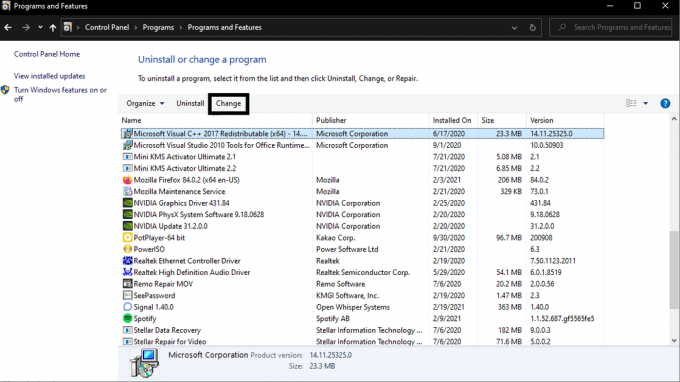
- Agora clique no botão Reparar e siga as instruções na tela. Ele reinstalará o Microsoft Visual C ++ Redistributable 2015/2017 e corrigirá todos os possíveis problemas com o pacote.
Se reparar ou instalar o Microsoft Visual C ++ Redistributable 2015/2017 não adiantar, tente a solução final mencionada abaixo.
Altere a extensão do arquivo Adobegcclient.exe:
Se você alterar a extensão do arquivo Adobegcclient.exe, o Windows não poderá executá-lo. Removê-lo pode fazer com que o sistema funcione de maneira anormal, mas alterar a extensão desativará sua funcionalidade.
- Pressione a tecla Windows + R para abrir a caixa de diálogo Executar.
- Na caixa de diálogo Executar, digite “C: \ Arquivos de programas (x86) \ Arquivos comuns \ Adobe \ AdobeGCClient” e pressione Enter.
- Clique com o botão direito no arquivo Adobegcclient.exe e escolha a opção “Renomear”.
- Altere a extensão do arquivo de AdobeGCClient.exe para AdobeGCClient.old.
- Um pop-up aparecerá solicitando que você confirme sua ação de alterar a extensão deste arquivo de sistema.
- Clique em Sim e a extensão será alterada.
Agora você não deve ver o erro de sistema AdobeGCClient.exe ao iniciar um programa Adobe ou iniciar o computador Windows. Se você tiver alguma dúvida ou pergunta sobre este artigo, comente abaixo e entraremos em contato com você. Além disso, certifique-se de verificar nossos outros artigos sobre dicas e truques do iPhone,Dicas e truques do Android, Dicas e truques para PCe muito mais para obter informações mais úteis.

![Lista das melhores ROMs personalizadas para Ulefone S7 [atualizado]](/f/a8467dc17b4110cc455f4c63a7a1892a.jpg?width=288&height=384)
![Método fácil de fazer root Prestigio PMT7781 4G usando Magisk [sem necessidade de TWRP]](/f/0a5047f4a4df3bf9072b40e0761335fb.jpg?width=288&height=384)
